Memulihkan paket NuGet dengan Azure Pipelines
Layanan Azure DevOps | Azure DevOps Server 2022 - Azure DevOps Server 2019
Dengan Pemulihan Paket NuGet, Anda dapat menginstal semua dependensi proyek tanpa harus menyimpannya di kontrol sumber. Ini memungkinkan lingkungan pengembangan yang lebih bersih dan ukuran repositori yang lebih kecil. Anda dapat memulihkan paket NuGet menggunakan tugas pemulihan NuGet, NuGet CLI, atau .NET Core CLI. Artikel ini akan menunjukkan kepada Anda cara memulihkan paket NuGet menggunakan Alur Klasik dan YAML.
Prasyarat
- Organisasi Azure DevOps. Buat organisasi, jika Anda belum memilikinya.
- Proyek Azure DevOps. Jika Anda belum memilikinya, Anda dapat membuat proyek baru.
- Umpan Artefak Azure. Buat umpan baru jika Anda belum memilikinya .
- Koneksi ke umpan Artefak Azure: NuGet.exe, dotnet.
- Siapkan izin alur Anda.
Memulihkan paket NuGet dari umpan
Navigasi ke definisi alur klasik Anda, lalu pilih Edit.
Pilih + untuk menambahkan tugas baru. Cari NuGet, lalu pilih Tambahkan untuk menambahkan tugas ke alur Anda.
Beri nama tugas Anda dan pilih Pulihkan dari Perintah.
Pilih Umpan yang saya pilih di sini, dan pilih umpan Anda dari menu dropdown. Jika Anda ingin menggunakan file konfigurasi Anda sendiri, pilih Umpan di NuGet.config saya dan masukkan jalur ke file NuGet.config Anda dan koneksi layanan jika Anda ingin mengautentikasi dengan umpan di luar organisasi Anda.
Jika Anda ingin menyertakan paket dari NuGet.org, centang kotak Gunakan paket dari NuGet.org .
Pilih Simpan & antrean saat Anda selesai.
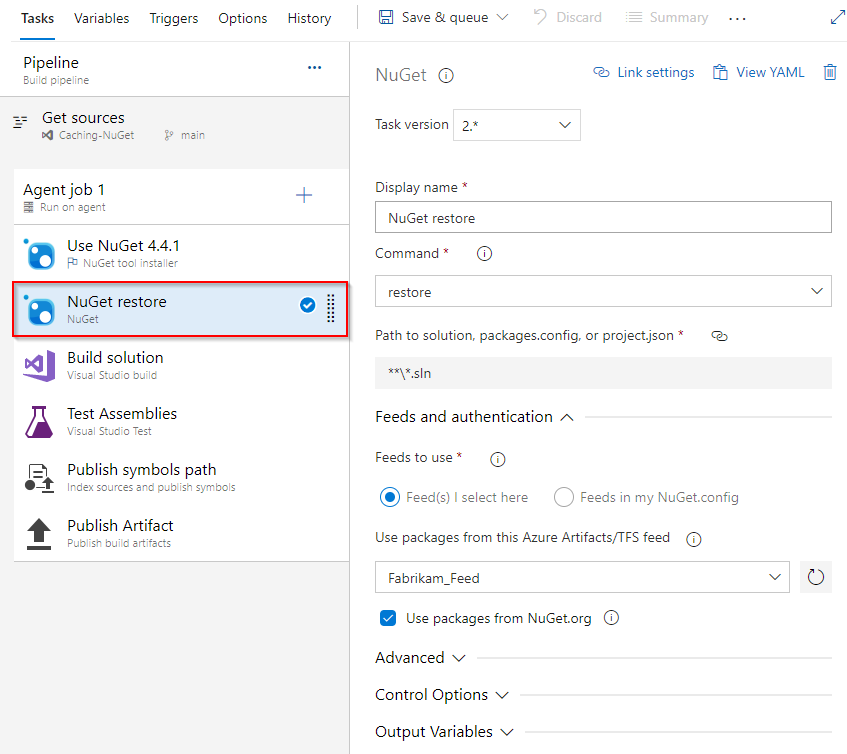
Catatan
Pemulihan NuGet klasik menggunakan tugas NuGetCommand@2 . Secara default, versi ini menggunakan NuGet 4.1.0. Gunakan tugas Penginstal Alat NuGet jika Anda ingin menggunakan versi NuGet yang berbeda.
Memulihkan paket NuGet secara lokal
Tempatkan Anda nuget.config di folder yang sama dengan file atau .slnAnda.csproj. File konfigurasi Anda akan terlihat mirip dengan contoh berikut:
<?xml version="1.0" encoding="utf-8"?>
<configuration>
<packageSources>
<!-- remove inherited connection strings -->
<clear />
<!-- add an Azure Artifacts feed -->
<add key="FabrikamFiber" value="https://pkgs.dev.azure.com/microsoftLearnModule/_packaging/FabrikamFiber/nuget/v3/index.json" />
<!-- Get packages from NuGet.org -->
<add key="nuget.org" value="https://api.nuget.org/v3/index.json" protocolVersion="3" />
</packageSources>
</configuration>
Untuk memulihkan paket NuGet Anda, jalankan perintah berikut di direktori proyek Anda:
nuget.exe restore
Memulihkan paket NuGet dari umpan di organisasi yang berbeda
Untuk memulihkan paket NuGet dari umpan di organisasi Azure DevOps yang berbeda, Anda harus menggunakan token akses pribadi untuk mengautentikasi.
Membuat token akses pribadi
Navigasi ke organisasi Azure DevOps Anda, lalu pilih Pengaturan>pengguna Token Akses Pribadi.
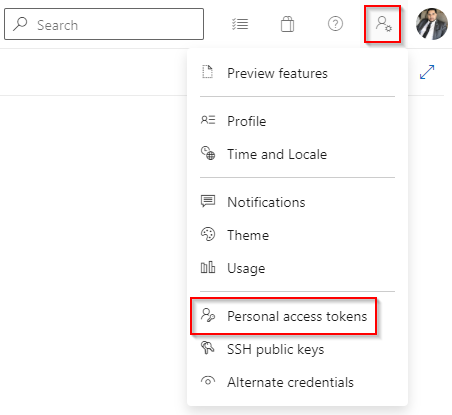
Buat token akses pribadi dengan cakupan Packaging (baca) dan salin PAT Anda ke clipboard.
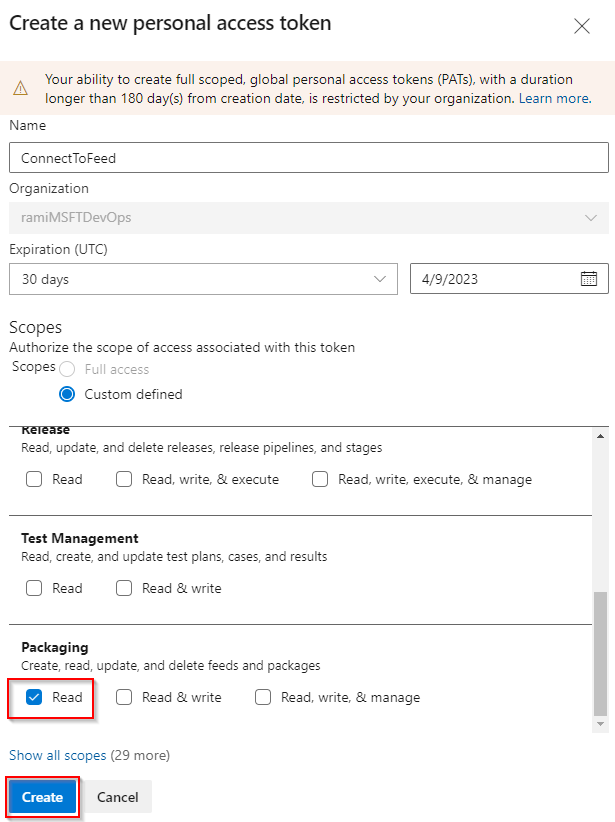
Memulihkan paket NuGet
Navigasi ke definisi alur Anda dan pilih tugas pemulihan NuGet. Pastikan Anda menggunakan tugas versi 2.

Pilih Umpan dan autentikasi, lalu pilih Umpan di NuGet.config saya.
Pilih jalur file NuGet.config Anda.
Pilih Baru untuk menambahkan Kredensial untuk umpan di luar organisasi/koleksi ini.
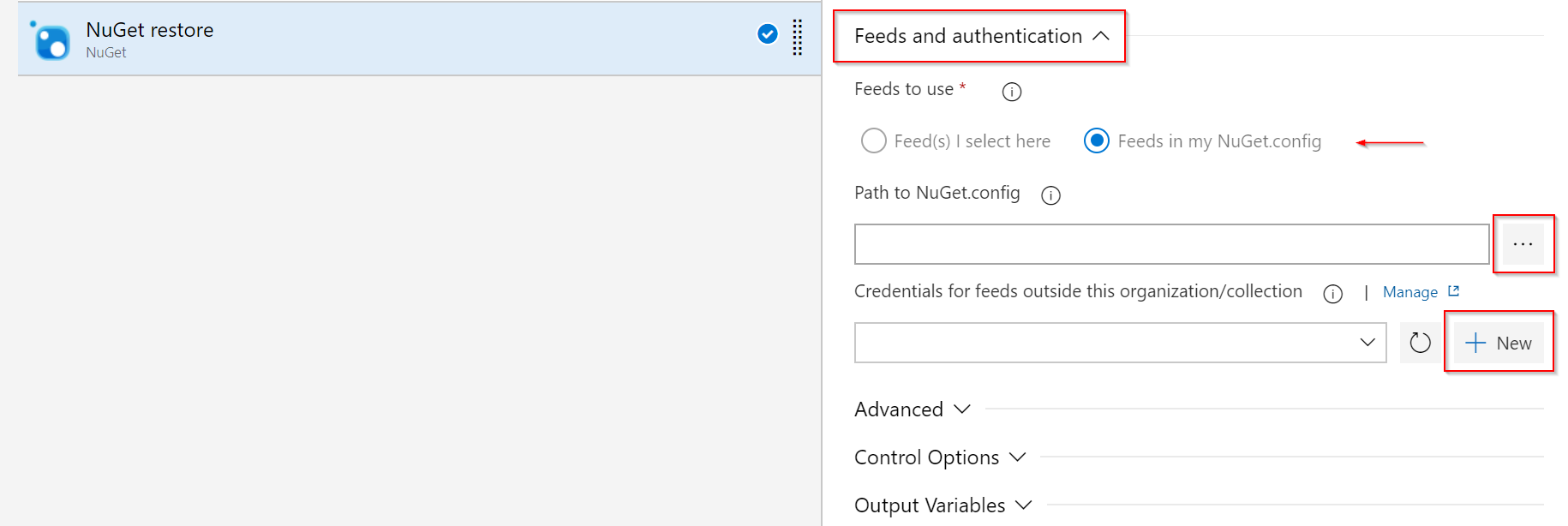
Pilih Server Azure DevOps Eksternal, lalu masukkan URL umpan Anda (pastikan cocok dengan apa yang ada di NuGet.config), nama koneksi layanan Anda, dan token akses pribadi yang Anda buat sebelumnya. Pilih Simpan saat Anda selesai.
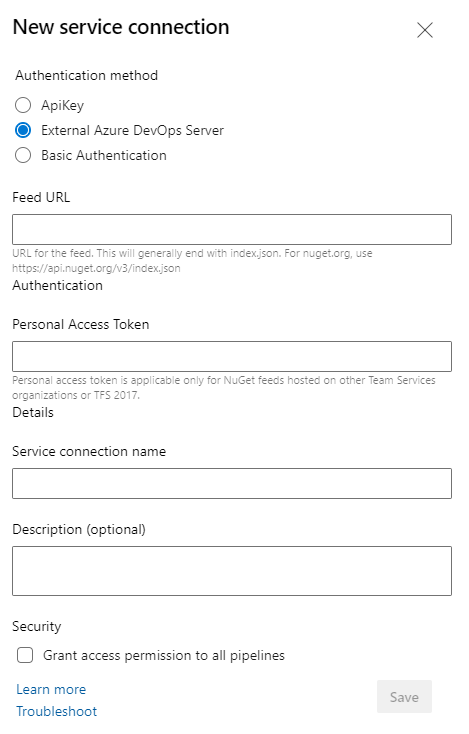
Pilih Simpan & antrean saat Anda selesai.
FAQ
T: Alur saya gagal memulihkan paket NuGet saya?
A: Tugas pemulihan NuGet dapat gagal karena beberapa alasan. Skenario yang paling umum adalah ketika Anda menambahkan proyek baru yang memerlukan kerangka kerja target yang tidak didukung oleh versi NuGet yang digunakan alur Anda. Kegagalan ini umumnya tidak terjadi di lingkungan pengembangan lokal karena Visual Studio mengurus pembaruan solusi Anda yang sesuai. Pastikan Anda meningkatkan tugas NuGet ke versi terbaru.
Artikel terkait
Saran dan Komentar
Segera hadir: Sepanjang tahun 2024 kami akan menghentikan penggunaan GitHub Issues sebagai mekanisme umpan balik untuk konten dan menggantinya dengan sistem umpan balik baru. Untuk mengetahui informasi selengkapnya, lihat: https://aka.ms/ContentUserFeedback.
Kirim dan lihat umpan balik untuk